Win7系统麦克风没声音怎么处理?
时间:2025/1/25作者:未知来源:盾怪网教程人气:
- [摘要]xp系统麦克风没声音,网友们会遇到电电脑麦克风没声音,但又不知道该怎么解决,现在小编就电脑麦克风没声音的问题给大家讲解一下,下面就是图文解说,希望能对你们有所帮助。首先在电脑桌面右下角找到音量图标,...
xp系统麦克风没声音,网友们会遇到电电脑麦克风没声音,但又不知道该怎么解决,现在小编就电脑麦克风没声音的问题给大家讲解一下,下面就是图文解说,希望能对你们有所帮助。
首先在电脑桌面右下角找到音量图标,鼠标右键点击小喇叭并选择“录音设备”选项
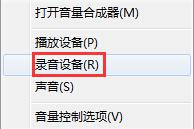
打开“声音”界面,
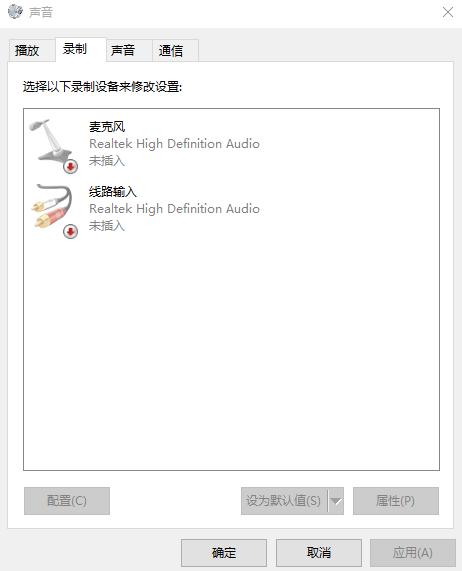
查看麦克风是不是默认设置,没有,可在下方修改默认值。同时,点击“配置”选项,出来“语音识别”界面。在这里可进行“启动语音识别”或“设置麦克风”。
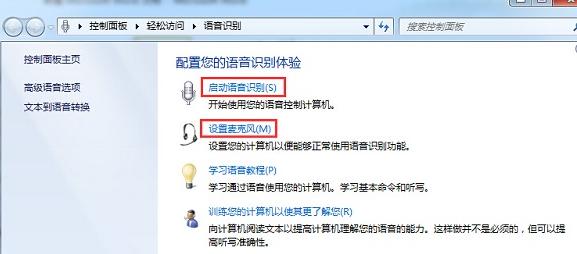
以上就是电脑麦克风没声音怎么办的解决教程。
windows 7 的设计主要围绕五个重点——针对笔记本电脑的特有设计;基于应用服务的设计;用户的个性化;视听娱乐的优化;用户易用性的新引擎。 跳跃列表,系统故障快速修复等,这些新功能令Windows 7成为最易用的Windows。
关键词:Win7系统麦克风没声音怎样处理?